CAD中如何画六边形角朝上?
返回CAD中如何画六边形角朝上?
CAD是常用的绘图软件之一,我们可以通过操作CAD来绘制出所需要的各种各样的图形。相信大部分小伙伴已经能够熟练操作绘图工具,简单快速地画出圆形、矩形和三角形等。今天小编就给大家介绍CAD如何绘制六边形角朝上,让我们一起来学习一下吧。
1.首先,打开40001百老汇CAD软件,进入绘图区域,先绘制一个半径为30mm的圆形。
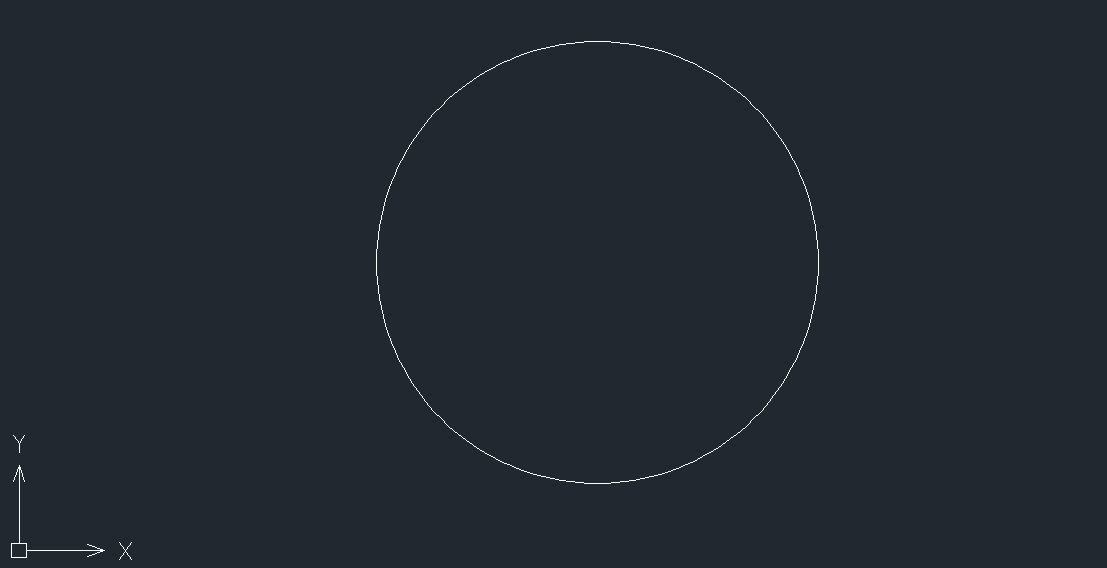
2.接着,进入绘图区域的左侧工具栏,点击正多边形工具,在弹出的命令行中输入:6,回车确认。
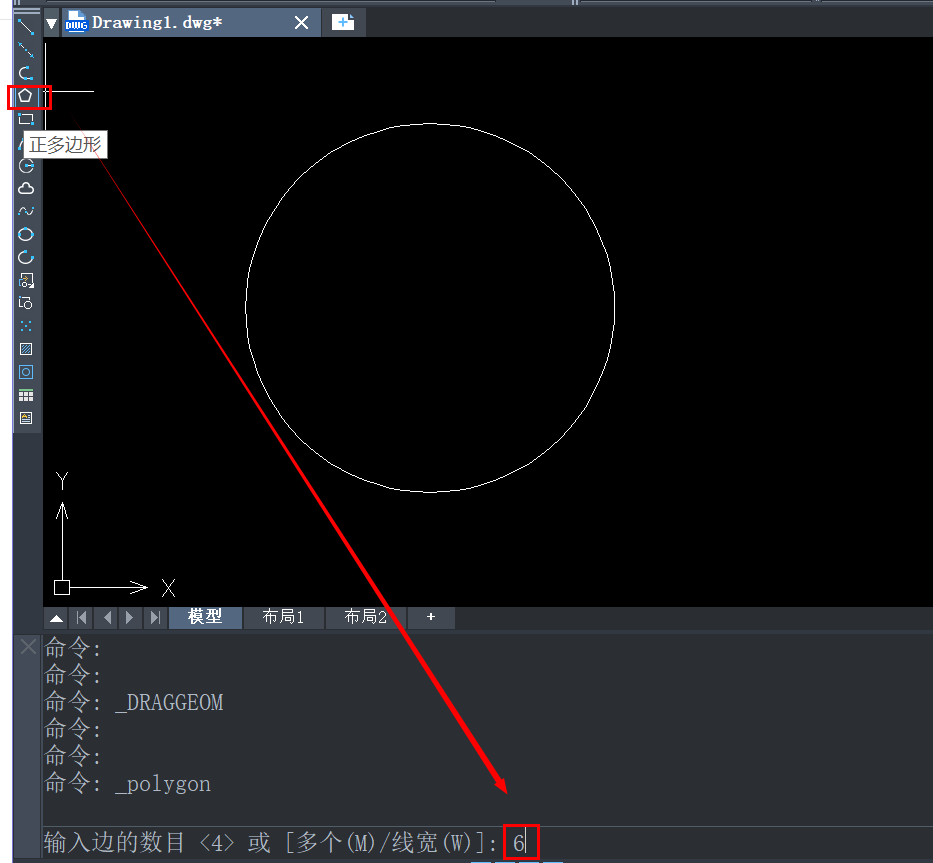
3.点击圆的圆心确定正多边形的中心点。
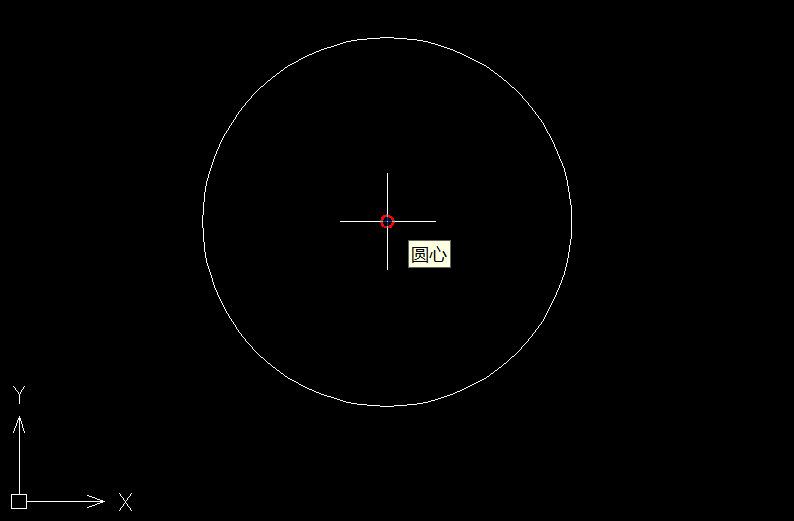
4.然后,在弹出的命令行中输入:c,回车确认;最后回到绘图区域,滑动鼠标到如下图所示位置即可,这样我们需要的六边形角朝上就绘制完成啦!
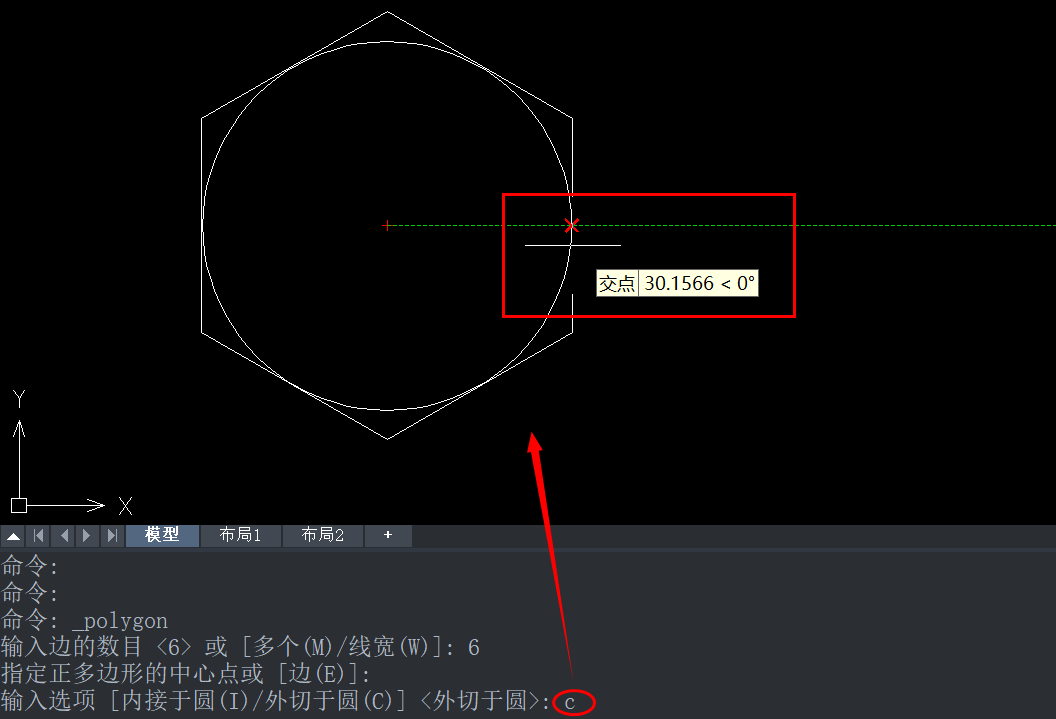
学习完以上有关CAD中六边形角朝上的绘制教程,小伙伴们记得多多动手操作练习哦。希望大家能够喜欢。想要了解更多CAD资讯记得关注40001百老汇CAD官网哦,小编将持续为大家更多丰富有趣的CAD操作教程。
推荐阅读:CAD
推荐阅读:CAD在样条曲线上添加点的方法


























